机械革命笔记本笔记本怎么用u盘重装win8系统
时间:2016-04-22 来源:互联网 浏览量:
机械革命笔记本笔记本有不少用户在使用,那么机械革命笔记本笔记本怎么用u盘重装win8系统?今天小编就给大家分享安装的方法。首先大家需要先下载好镜像文件到电脑中,这里推荐关村GHOST WIN7 X86(32位)旗舰版V2016.02。
机械革命笔记本笔记本用u盘重装win8系统教程:
1、把制作好的u启动u盘启动盘插在电脑usb接口上,接着重启电脑,在出现机械革命开机logo画面时按F10快捷键进入启动项选择窗口,如下图所示:

2、进入到启动项选择窗口后,进入到启动项界面后,选择启动u盘(USB HDD/USB/u盘名)项,按回车键确认选择,如下图所示:
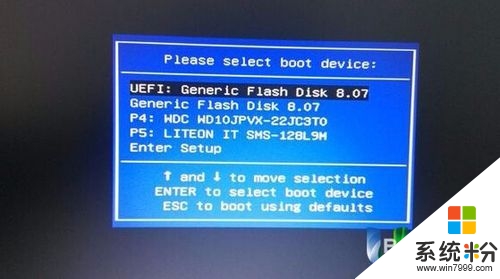
3、进入u启动主菜单后,选择【02】运行u启动win8pe防蓝屏版,按回车键执行,如下图所示:
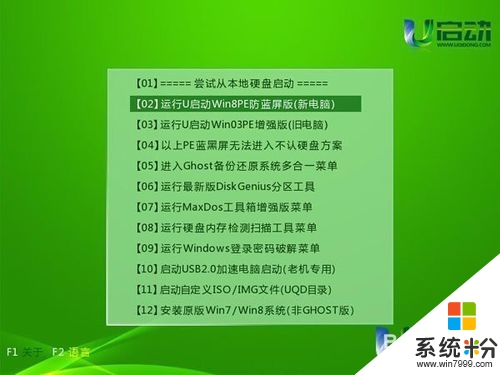
4、进入到win8pe界面后,u启动pe装机工具会自动打开并加载到u盘中的ghost win8系统gho映像文件,单击选择c盘为系统安装盘,再点击“确定”按钮,如下图所示:

5、此时会弹出询问是否确认执行操作提示窗口,点击“确定”按钮执行,如下图所示:
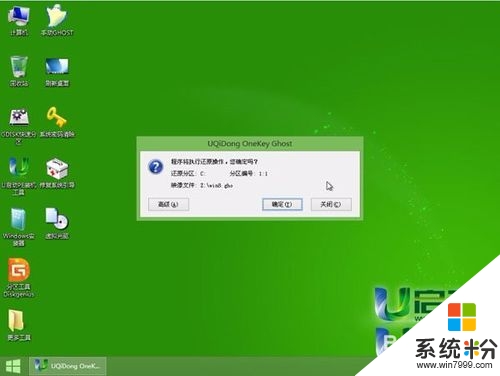
6、然后等待win8系统释放即可,如下图所示:

7、释放完成后重启,电脑将自动完成后续程序安装,我们只要设置下相关参数即可
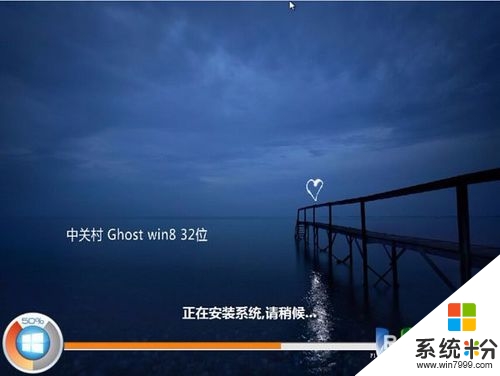

机械革命笔记本笔记本怎么重装win8系统就介绍到这里,希望大家可以将本篇文章分享给有需要的小伙伴们。想要浏览更多u盘安装系统教程,可到u启动官网搜索。
我要分享:
相关教程
- ·Alienware M17x笔记本u盘重装系统win8有哪些 Alienware M17x笔记本u盘如何重装系统win8
- ·宏基acer笔记本电脑怎么一键U盘重装win8系统 宏基acer笔记本电脑一键U盘重装win8系统怎么操作
- ·神舟笔记本win8系统安装| 神舟笔记本u盘装系统win8
- ·惠普笔记本怎么用光盘重装win8系统
- ·明基笔记本怎样使用老毛桃u盘装win8系统 明基笔记本使用老毛桃u盘装win8系统的方法
- ·WIN8华硕笔记本怎样设置U盘启动进PE装WIN7系统 WIN8华硕笔记本设置U盘启动进PE装WIN7系统的方法
- ·win8系统无法打开IE浏览器怎么办|win8系统IE浏览器无法正常打开的处理方法
- ·win8系统如何截取弹出式菜单
- ·win8.1系统处理开机时闪一下才能进入桌面的方法
- ·Win8.1天气无法加载怎么办?
Win8系统教程推荐
- 1 找回win8纯净版系统语言栏的操作方法有哪些 如何找回win8纯净版系统语言栏的操作
- 2 Win8.1正式版怎样自动导出iPhone照片和视频 Win8.1正式版自动导出iPhone照片和视频的方法有哪些
- 3 win8电脑家庭组提示无法正常退出怎么解决? win8电脑家庭组提示无法正常退出怎么处理?
- 4win8系统宽带怎样设置自动联网? win8系统宽带设置自动联网的方法有哪些?
- 5ghost Win8怎样设置开机自动联网 ghost Win8设置开机自动联网的方法有哪些
- 6ghost win8系统语言栏不见如何找回 ghost win8系统语言栏不见找回的方法有哪些
- 7win8重命名输入法不能正常切换的解决办法有哪些 win8重命名输入法不能正常切换该如何解决
- 8Win8分屏显示功能使用的方法有哪些 Win8分屏显示功能如何使用
- 9怎样让win8电脑兼容之前的软件? 让win8电脑兼容之前的软件的方法有哪些?
- 10怎样解决ghost win8频繁重启的烦恼 解决ghost win8频繁重启的烦恼的方法
Win8系统热门教程
- 1 Win8.1 Update出现0x80070002和0x80070003错误的解决方法
- 2 win8中xbox music如何添加音乐 win8中xbox music 添加音乐的方法
- 3 win8应用商店打不开最佳的解决方法
- 4笔记本运行win8系统太卡怎么解决? 笔记本运行win8系统太卡如何处理?
- 5win8.1点击立即升级win10系统闪退怎么办
- 6Surface Pro 3 Win8.1系统关闭触摸屏的方法。 Surface Pro 3 Win8.1系统怎样关闭触摸屏?
- 7Win8如何优化驱动器 Win8优化驱动器的方法
- 8win8操作系统怎样给硬盘优化之“关闭系统保护”win8操作系统删除还原
- 9win8电脑怎么清理垃圾|win8彻底清理系统垃圾的方法
- 10win8默认网关不可用怎么办|win8默认网关不可用解决方法
